电脑会议主机无声问题如何解决?
- 网络技巧
- 2025-04-01
- 4
- 更新:2025-03-27 00:58:15
在现代的商务沟通中,电脑会议主机作为沟通的桥梁,其重要性不言而喻。然而,在使用过程中,很多用户可能会遇到“无声”这一棘手问题。在面对这种情况时,如何快速有效地解决问题,恢复正常的会议交流,成为了许多人关注的焦点。在本篇文章中,我们将详细探讨电脑会议主机无声问题的可能原因,并提供一系列实用的解决步骤,帮助用户在遇到类似问题时能够迅速应对。
一、检查硬件连接
我们需要确认硬件连接是否正常。电脑会议主机无声问题很多时候是由于连接不当或接触不良造成的。
1.确认电源线连接:确保会议主机的电源线已经牢固连接到电源插座,并且主机本身的电源开关处于开启状态。
2.检查音频输入输出线:如果会议主机使用的是外接麦克风和扬声器,请检查这些线材是否牢固地插在了正确的接口上。
3.查看耳机插孔:对于带有耳机插孔的会议主机,如果用户选择使用耳机,就需要确认耳机已经插入到主机的耳机插孔中。

二、调节软件设置
硬件连接无误后,接下来我们需要检查电脑的软件设置。
1.声音输入输出设备选择:打开电脑的控制面板或系统偏好设置中的“声音”选项,查看输入和输出设备是否设置为你的会议主机。
2.调整音量设置:确认电脑和会议主机的媒体音量都已调节到合适的水平。
3.检查静音设置:有时候输入源或输出源可能被不小心静音,确保没有静音标记出现在音频输入输出设备上。
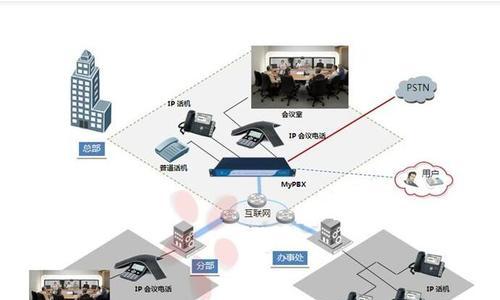
三、更新或重新安装音频驱动
软件设置无误,那么问题可能出在音频驱动上。
1.更新音频驱动:前往设备制造商的官方网站,下载并安装最新的音频驱动程序。
2.回退驱动程序:如果驱动更新后问题依旧,可以尝试将音频驱动回退到上一个稳定版本。
3.重新安装驱动:在卸载当前驱动后,重启电脑,并从官网重新安装音频驱动。

四、检查会议主机固件
会议主机固件有时也会出现异常,导致无声问题。
1.访问会议主机设置界面:根据会议主机的型号和说明指导,进入其设置界面。
2.更新固件:查看是否有固件更新,并按照说明进行更新操作。
3.还原出厂设置:作为最后的手段,可以考虑将会议主机恢复到出厂设置。
五、排查麦克风故障
即使硬件正确连接,软件正确设置,我们也不能忽视麦克风本身的故障问题。
1.测试麦克风:使用电脑自带的录音功能或第三方软件测试麦克风是否正常工作。
2.替换麦克风:如果可能的话,换一个麦克风看看问题是否得到解决。
3.检查麦克风连接线:确认麦克风连接线无损坏或接触不良。
六、排除网络问题与兼容性问题
网络问题和软件兼容性问题有时也会导致无声。
1.检查网络连接:确保网络连接稳定,尤其是在使用VoIP会议服务时。
2.确认兼容性:检查会议软件是否与操作系统版本和会议主机型号兼容。
其他常见问题及解决方法
声音延迟:在电脑设置中降低音频缓冲大小,或尝试降低音频处理质量。
杂音问题:检查麦克风和扬声器周围的噪音源,并尽量避免它们干扰。
软件冲突:关闭不必要的后台程序,以减少软件层面的冲突。
对于电脑会议主机无声问题的解决,以上步骤提供了一套全面的排查与解决问题的方法。无论是简单的硬件检查还是复杂的音频驱动更新,这些步骤都能够帮助用户逐步诊断并修复问题。用户在遇到类似问题时,只需耐心按照上述指引逐项排查,就能有效恢复会议主机的音频功能。
通过以上所述,我们希望您在遇到电脑会议主机无声问题时,能够更加从容不迫,快速定位并解决问题,让商务沟通无障碍地进行。











